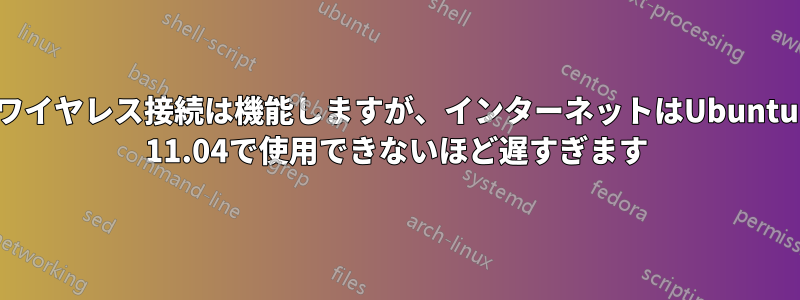
インターネットが遅すぎて使えません。細かいことを気にしているわけではありません。数分経っても Google のホームページが読み込まれません。apt-get でパッケージをインストールしてみましたが、速度は 0 から数百バイト/秒でした。これはバイト数であって、キロバイトではありません。ただし、ほとんどは 0 です (誇張ではなく、かなりの時間が停止しています)。また、何らかの速度テスト Web サイトにアクセスしようとしましたが、何も読み込まれないのでアクセスできません。
簡単に言うと、私が使用しているラップトップは、これまで Ubuntu 11.04 を使用しながら 2 つのワイヤレス ネットワークに接続していましたが、何の問題もありませんでした。有線ネットワークにも何の問題もなく接続されていました。このラップトップは Windows 7 をデュアル ボートで搭載しており、現在のワイヤレス ネットワークでも何の問題もありませんでした。
明確に言うと、現在の Wi-Fi ネットワークでは、Windows 7 では問題は発生しません (speedtest.net ではネットワーク速度が 1mb/s と表示されています) が、Ubuntu 11.04 のネットワーク接続は文字通り使用できないほど遅いです。
このルーターについては、Rogers のロゴが付いていること以外、よく知りません (イグルーやホッキョクグマの国を知らない人のために説明すると、Rogers はカナダの大手 ISP/ケーブル プロバイダーです)。私はルーターから遠く離れていますが、使用しているデスクトップ ウィジェットによると、信号強度は 58% です (かなり信頼性が高く、ネットワーク アイコンの塗りつぶされたバーと一致しているようです)。
また、私はこの家の部屋を借りているだけなので、ネットワーク管理者ではありません。192.168.0.1 ルーターのページにはアクセスできますが、パスワードが「password」に設定されていないため、あまり役に立ちません。
以下は私が実行した一連のコマンドです。あまり多くの情報は得られませんが、周囲の賢明な方々にとってより有益な情報になるのではないかと思いました。
lspci (ネットワーク カードのみを表示):
05:00.0 Network controller: Atheros Communications Inc. AR928X Wireless Network Adapter (PCI-Express) (rev 01)
これは自明です。
PING www.googele.com (216.65.41.185) 56(84) bytes of data.
64 bytes from nnw.net (216.65.41.185): icmp_req=1 ttl=51 time=267 ms
64 bytes from nnw.net (216.65.41.185): icmp_req=2 ttl=51 time=190 ms
64 bytes from nnw.net (216.65.41.185): icmp_req=3 ttl=51 time=212 ms
64 bytes from nnw.net (216.65.41.185): icmp_req=4 ttl=51 time=207 ms
64 bytes from nnw.net (216.65.41.185): icmp_req=5 ttl=51 time=220 ms
--- www.googele.com ping statistics ---
5 packets transmitted, 5 received, 0% packet loss, time 4003ms
rtt min/avg/max/mdev = 190.079/219.699/267.963/26.121 ms
ifconfig
eth0 Link encap:Ethernet HWaddr 20:6a:8a:02:20:da
UP BROADCAST MULTICAST MTU:1500 Metric:1
RX packets:0 errors:0 dropped:0 overruns:0 frame:0
TX packets:0 errors:0 dropped:0 overruns:0 carrier:0
collisions:0 txqueuelen:1000
RX bytes:0 (0.0 B) TX bytes:0 (0.0 B)
Interrupt:42
lo Link encap:Local Loopback
inet addr:127.0.0.1 Mask:255.0.0.0
inet6 addr: ::1/128 Scope:Host
UP LOOPBACK RUNNING MTU:16436 Metric:1
RX packets:16 errors:0 dropped:0 overruns:0 frame:0
TX packets:16 errors:0 dropped:0 overruns:0 carrier:0
collisions:0 txqueuelen:0
RX bytes:960 (960.0 B) TX bytes:960 (960.0 B)
wlan0 Link encap:Ethernet HWaddr 20:7c:8f:05:c6:bf
inet addr:192.168.0.16 Bcast:192.168.0.255 Mask:255.255.255.0
inet6 addr: fe80::227c:8fff:fe05:c6bf/64 Scope:Link
UP BROADCAST RUNNING MULTICAST MTU:1500 Metric:1
RX packets:982 errors:0 dropped:0 overruns:0 frame:0
TX packets:658 errors:0 dropped:0 overruns:0 carrier:0
collisions:0 txqueuelen:1000
RX bytes:497250 (497.2 KB) TX bytes:95076 (95.0 KB)
ありがとう
答え1
ブログからの答えは次のとおりです:
sudo iwconfig wlan0 power off
ブログでは、そのコマンドを自動化する方法を説明しました。任意のエディタを使用して、/etc/pm/power.d/wireless
# Command line
sudo -e /etc/pm/power.d/wireless
# gedit
gksu gedit /etc/pm/power.d/wireless
そして次の行を追加します
#!/bin/sh
/sbin/iwconfig wlan0 power off
そして最後のヒントは編集することです/etc/nsswitch.conf。ホストの行を検索します
hosts: files mdns4_minimal [NOTFOUND=return] dns mdns4
それを次のように変更します
hosts: files dns
答え2
ぜひこのブログを読んでみてください。リンク


